Tại sao cần đăng xuất Gmail?
Có thể thấy Gmail ngày càng trở thành công cụ quan trọng và hiệu quả hơn đối với người dùng trên toàn thế giới. Do đó, người dùng phải cẩn trọng hơn bao giờ hết để bảo vệ tài khoản Gmail của mình khỏi những tin tặc khai thác sơ hở và sử dụng thông tin của mình vào nhiều mục đích xấu.
Đăng xuất khỏi Gmail trên các thiết bị bên ngoài giúp bảo vệ thông tin quan trọng. Ví dụ: chuyển tiền qua tài khoản ngân hàng, nạp thẻ điện thoại hoặc các thư từ liên quan đến công việc. Điều này ngăn họ liên hệ với những người dùng khác hoặc lấy cắp thông tin từ tài khoản của bạn khi bạn truy cập vào tài khoản của mình. .
Cách đăng xuất Gmail trên điện thoại
Cách đăng xuất Gmail trên điện thoại thì bạn cần thực thực hiện các bước sau đây và tùy theo từng dòng máy IOS hay Android mà có cách đăng xuất khác nhau. Bạn có thể tham khảo chi tiết các bước dành cho từng dòng điện thoại ngay bên dưới:
Cách đăng xuất Gmail trên thiết bị Android
- Bước 1: Bạn vào ứng dụng Gmail trên điện thoại hoặc máy tính bảng.

- Bước 2: Nhấn vào ảnh hồ sơ ở góc trên bên phải màn hình.

- Bước 3: Chọn mục Quản lý các tài khoản trên thiết bị này
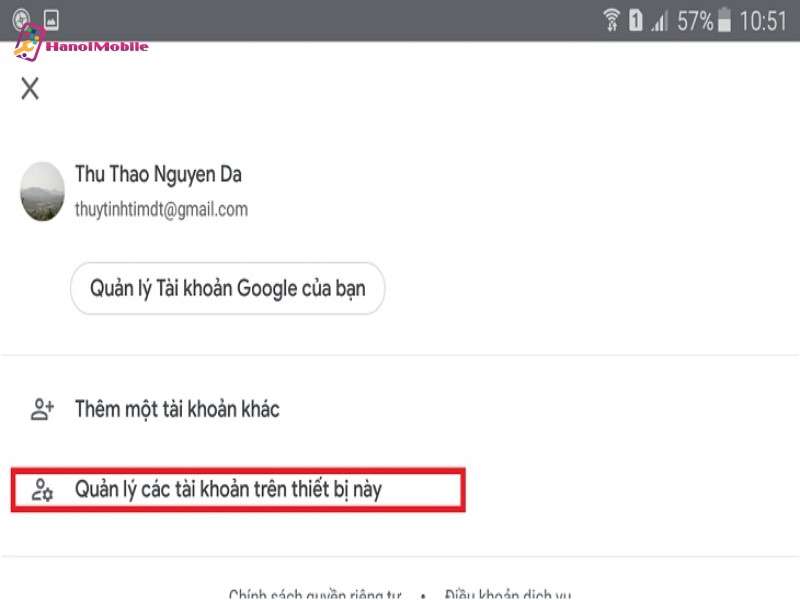
- Bước 4: Chọn Nhiều hơn trên góc phải để bật đồng bộ tự động
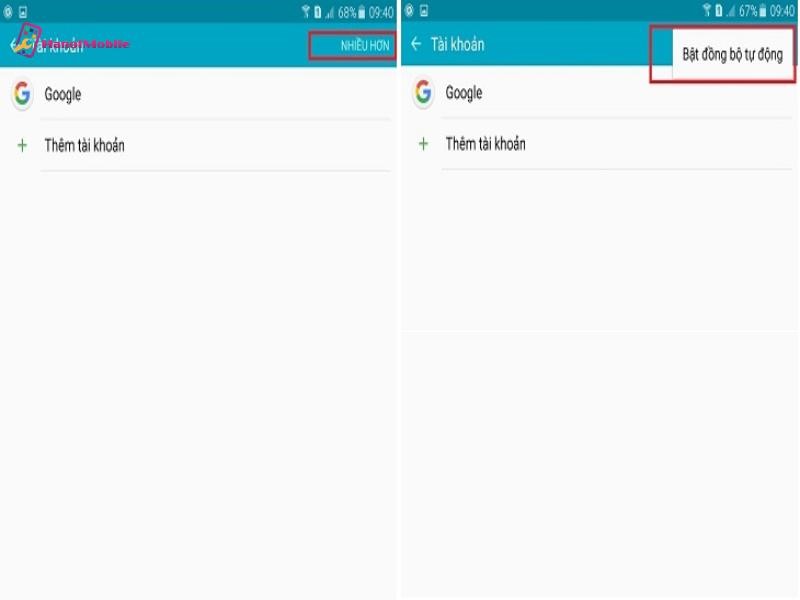
- Bước 5: Nhấp vào Google. Trên màn hình lúc này sẽ xuất hiện tài khoản Gmail của bạn. Bạn nhấn vào đó.
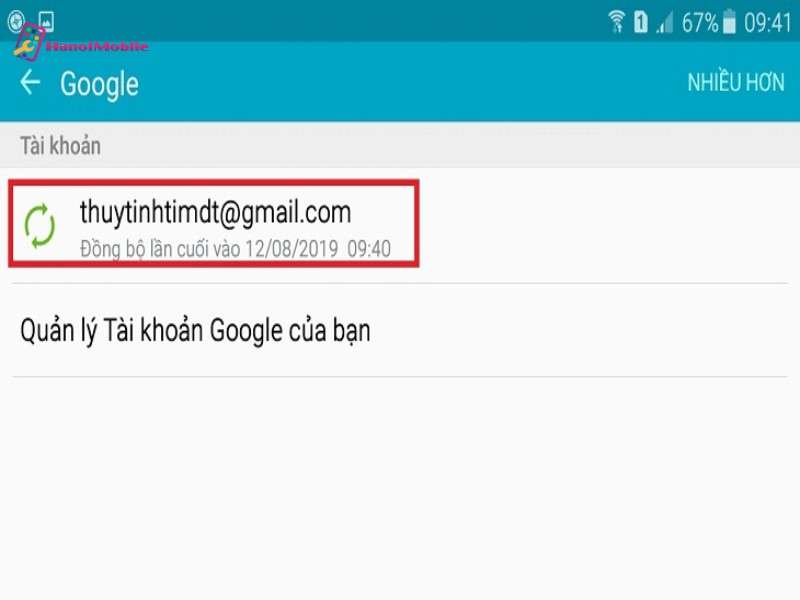
- Bước 6: Chọn nhiều hơn trên góc phải và chọn xóa tài khoản
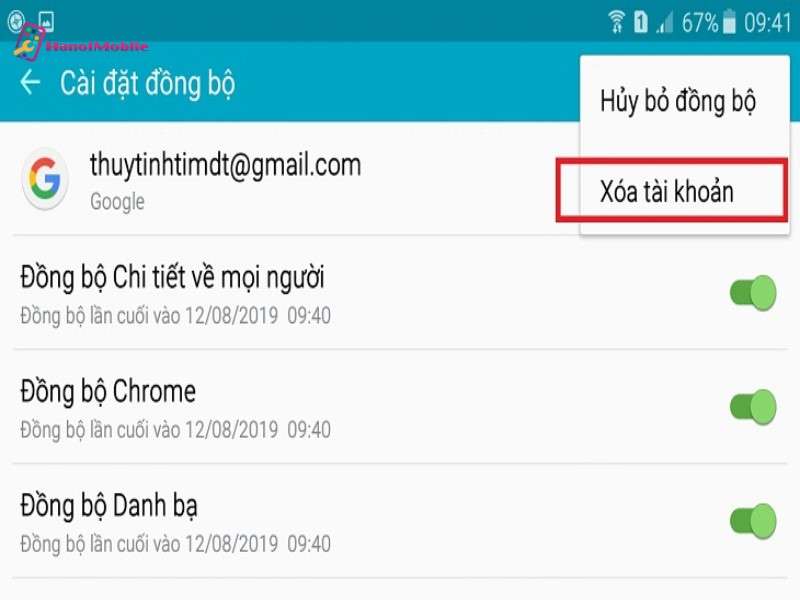
- Bước 7: Chọn Xóa tài khoản là hoàn tất quá trình đăng xuất trên máy Android.
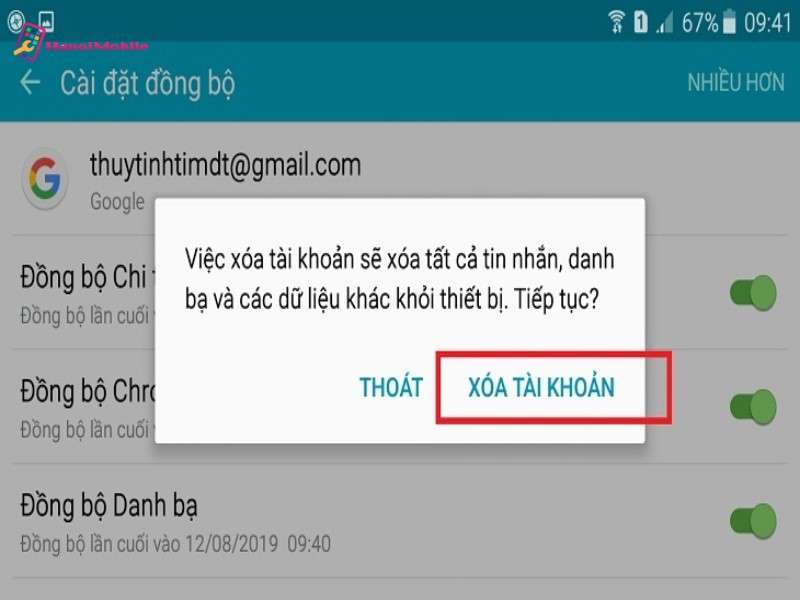
Cách đăng xuất Gmail trên thiết bị IOS
Cũng giống như cách đăng xuất Gmail Android thì trên nền tảng IOS bạn có thể làm theo hướng dẫn sau:
- Bước 1: Vào ứng dụng Gmail >> Chọn vào hình đại diện ở góc phải phía trên cùng của màn hình.
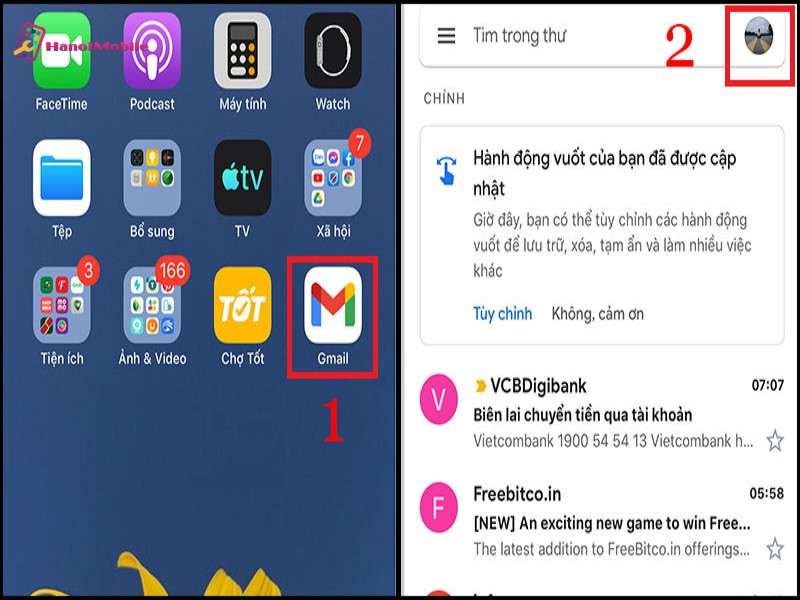
- Bước 2: Kéo xuống chọn Quản lý các tài khoản trên thiết bị này. Chọn tài khoản bạn muốn đăng xuất và bấm chọn Xóa khỏi thiết bị này.
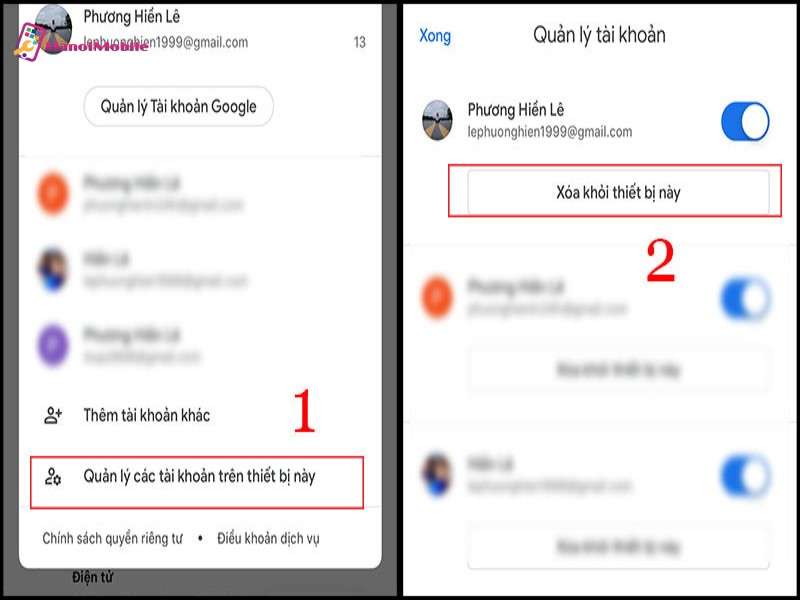
- Bước 3: Xác nhận xóa một lần nữa là bạn đã hoàn thành cách đăng xuất Gmail trên thiết bị IOS.
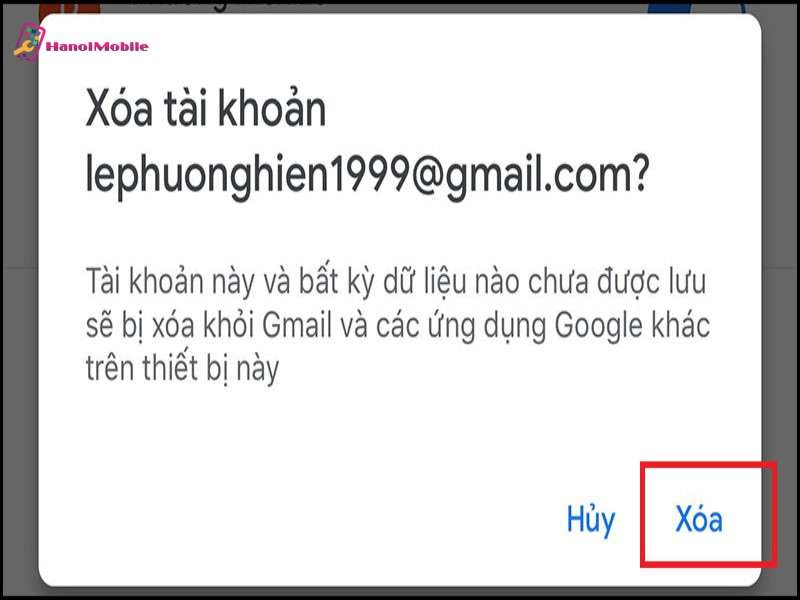
Cách đăng xuất Gmail trên máy tính
Cách đăng xuất Gmail trên máy tính bạn cần thực hiện các thao tác sau:
- Bước 1: Truy cập vào địa chỉ https://mail.google.com từ trình duyệt web và đăng nhập vào tài khoản.
- Bước 2: Nhấn vào hình đại diện bên góc phải
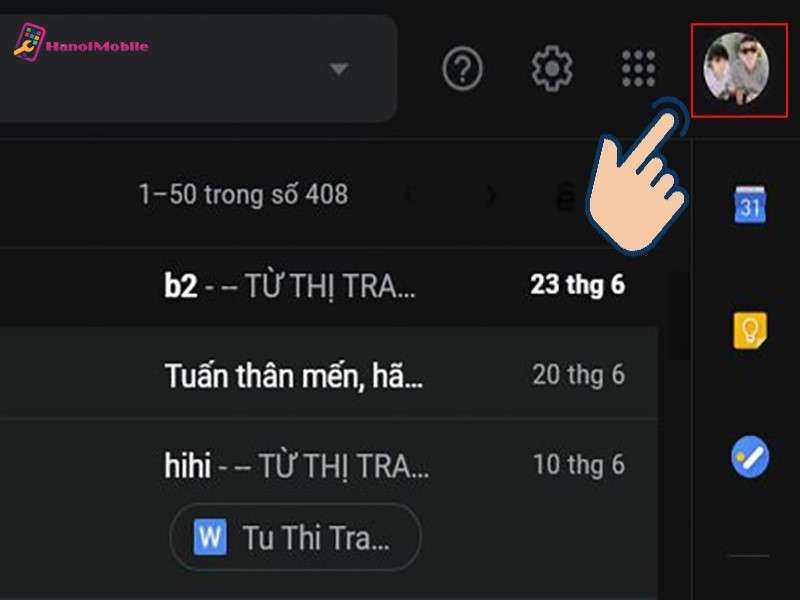
- Bước 3: chọn Đăng xuất.

Tips thoát Gmail ko cần đăng xuất
Dưới đây là một số thủ thuật giúp bạn đăng nhập Gmail dễ dàng hơn mà không cần phải lo lắng nhớ xem mình đã đăng xuất tài khoản sau khi sử dụng hay chưa.
Mở duyệt web ẩn danh khi sử dụng máy tính của bạn ở những nơi công cộng
Nhiều trình duyệt hiện đại có chế độ duyệt web riêng tư (hoặc ẩn danh). Chúng có những tên gọi khác nhau, nhưng chúng đều hoạt động theo cùng một cách. Khi duyệt ở chế độ này, trình duyệt của bạn sẽ không lưu trữ lịch sử duyệt web, cookie, dữ liệu trang hoặc bất kỳ thông tin nào khác được nhập vào biểu mẫu.
Tài khoản và lịch sử hoạt động của bạn sẽ bị mất sau khi bạn đóng trình duyệt của mình. Điều này ngăn người dùng khác nhìn thấy thông tin làm việc của bạn khi bạn đóng cửa sổ trình duyệt của mình.
Nếu dùng chung máy tình thì có thể sử dụng ở chế độ khách - Guest Mode của Chrome
Bên cạnh trình duyệt ẩn danh thì Chrome còn có chế độ khách Guest Mode. Nó cũng giống như khi dùng duyệt web riêng tư là không lưu lại thông tin người dùng trên máy tính. Tuy nhiên khác ở chỗ là khi dùng chế độ này bạn sẽ không thể xem hay chỉnh sửa thông tin hồ sơ của người dùng khác.
Bạn có thể cho người dùng khác sử dụng Chrome của mình mà không lo họ xem lịch sử web hay mật khẩu đã lưu…của mình. Việc này sẽ giúp ích rất nhiều trong trường hợp lỡ quên đăng xuất tài khoản Gmail.
Để bật chế độ khách, hãy nhấp vào tên người dùng của bạn ở góc trên bên phải của trình duyệt và chọn Khách. Sau đó, một cửa sổ mới sẽ xuất hiện mà khách có thể sử dụng. Khi sử dụng xong, chỉ cần đóng trình duyệt.
Cách khôi phục Gmail khi bị đánh mất
Tình huống xấu nhất là nếu tài khoản Gmail của bạn bị đánh cắp do bạn quên đăng xuất. Đây là cách yêu cầu khôi phục tài khoản Gmail:
- Khôi phục bằng Gmail: Chọn tài khoản Gmail thực hoặc người thân của bạn. Tránh sử dụng Gmail giả mạo vì rất khó lấy lại tài khoản của bạn.
- Sử dụng số điện thoại dự phòng: Tương tự, nhập số điện thoại dự phòng để khôi phục Gmail. Số điện thoại bạn sử dụng phải là của riêng bạn hoặc số của người thân.
- Tài khoản sử dụng họ tên, ngày tháng năm sinh thực tế: Thông tin này dùng để xác thực chủ tài khoản. Bạn cũng có thể dễ dàng lấy chứng minh thư hoặc các giấy tờ xác minh khác trong trường hợp có tranh chấp hoặc cần khôi phục tài khoản.
Trên đây là các bước đơn giản để đăng xuất tài khoản Gmail trên các thiết bị di động hoặc máy tính. Nếu có vướng mắc trong quá trình thực hiện, bạn vui lòng comment bên dưới để HanoiMobile có thể hỗ trợ cho bạn. Hy vọng những thông tin mà chúng tôi cung cấp vè cách đăng xuất Gmail này sẽ hữu ích với bạn.



![mAh là gì? Ý nghĩa dung lượng pin của đơn vị mAh [A-Z]](https://hanoimobile.vn/uploads/tintuc/mAh là gì/mAh là gì.jpg)
![Smartphone là gì? Điện thoại Smartphone thông minh [FULL]](https://hanoimobile.vn/uploads/tintuc/Smartphone là gì/Smartphone là gì.jpg)

![Face ID là gì? Cách cài đặt thiết lập Face ID chuẩn [A-Z]](https://hanoimobile.vn/uploads/tintuc/Face ID là gì/Face ID là gì.jpg)









Để lại câu hỏi của quý khách